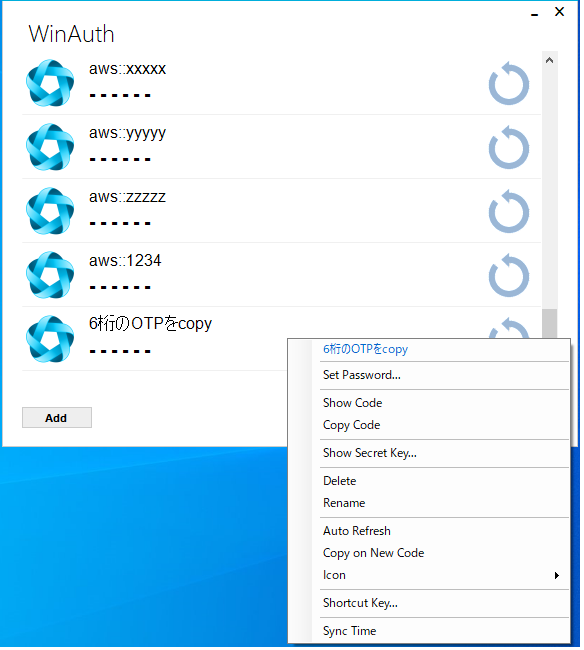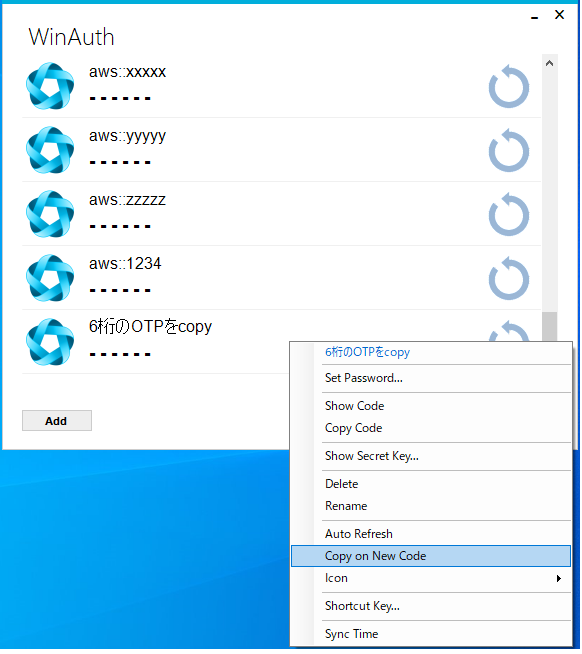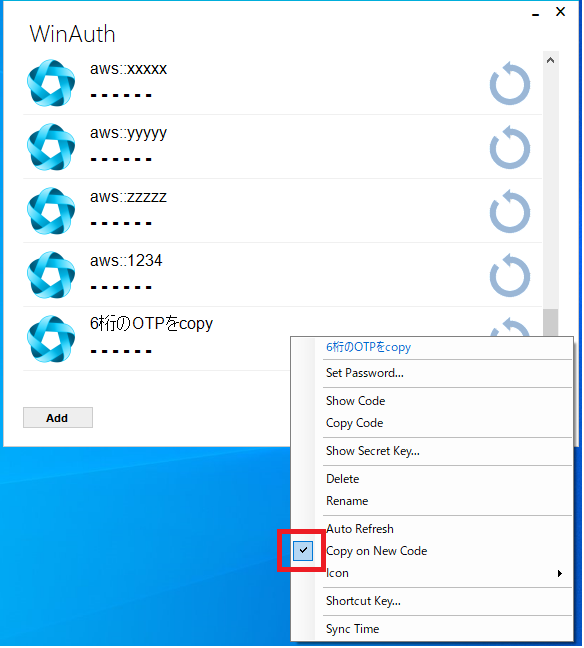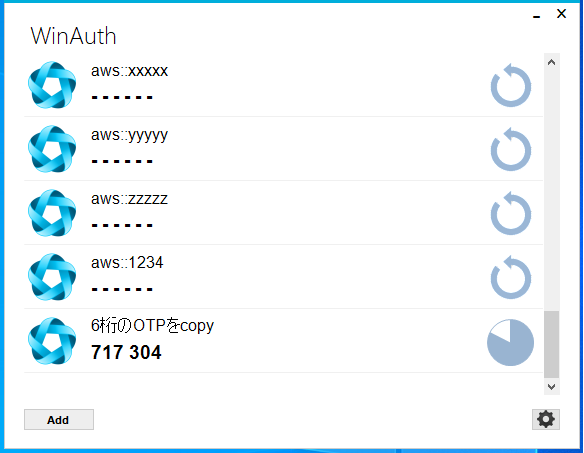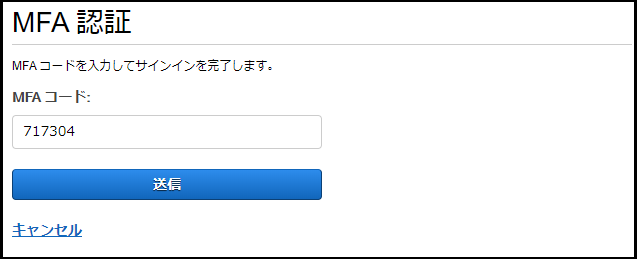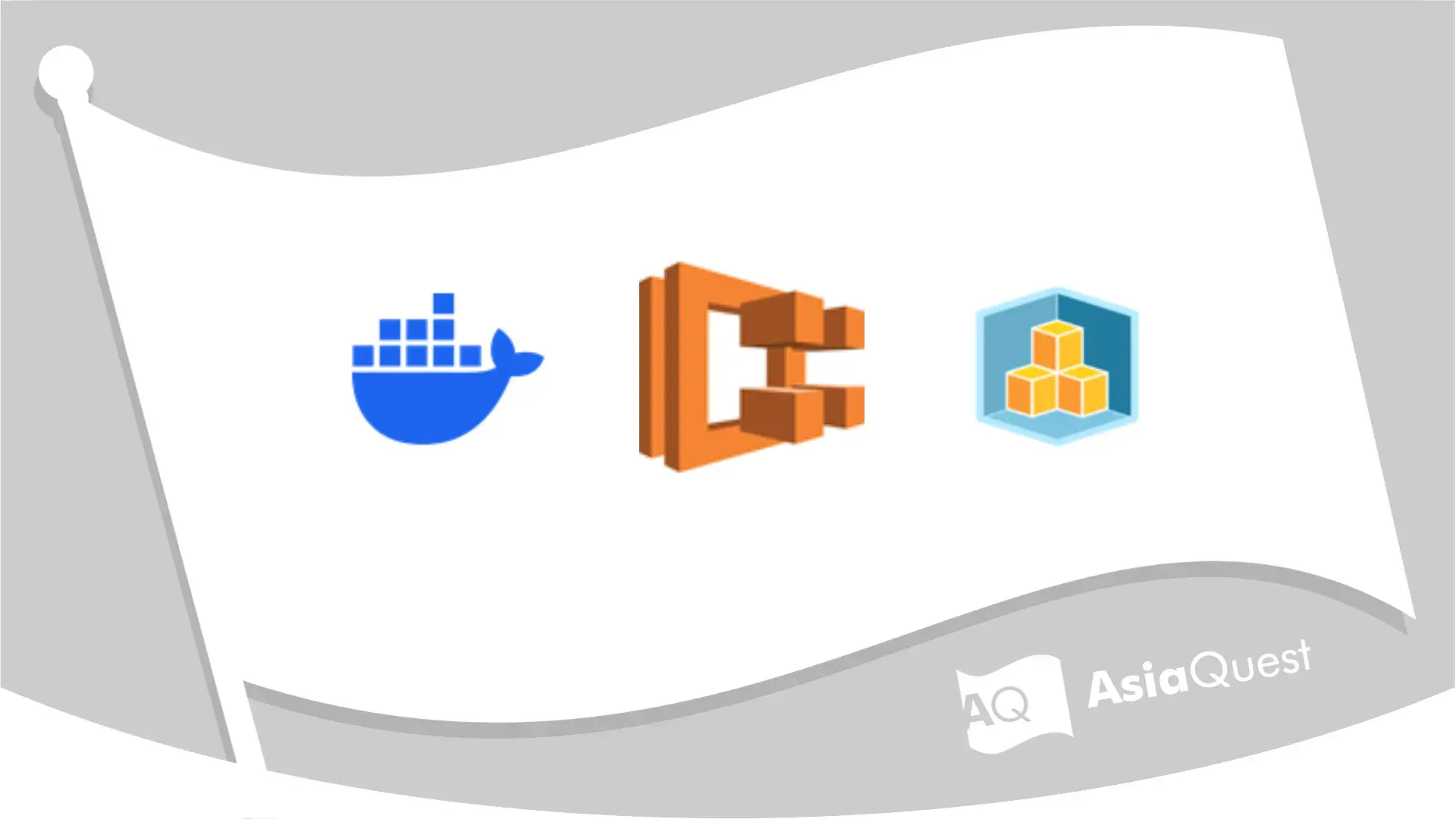2020年05月25日
WinAuth|6桁をコピペする
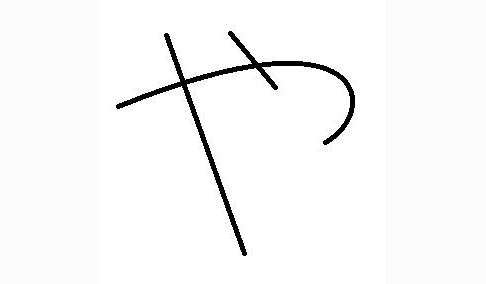
やまだです。
「WinAuth」使っていますか。私もWinAuthユーザーの一人なのですが...6桁のOTP(ワンタイムパスワード)を手入力している方を見かけました。6桁のOTPはコピーできるんですよ。手入力ではなく、コピペしてください。
目次
コピー設定
コピー設定したい項目を右クリック。すると、右クリックメニューが表示されます。
設定できたかどうか、もう一度、右クリックして確認してみましょう。
チェックマークがついていれば、設定できています。
設定は、以上です。
コピー
コピーするには、[更新]ボタン(くるりマーク)をクリックします。
これでコピーできています。ので、あとはペーストしてください。
以下、例として、AWSのMFA認証画面にペーストしてみます。
ペーストできました。
おまけ
コピー設定をしなくても、Copy Codeクリックでコピーすることができます。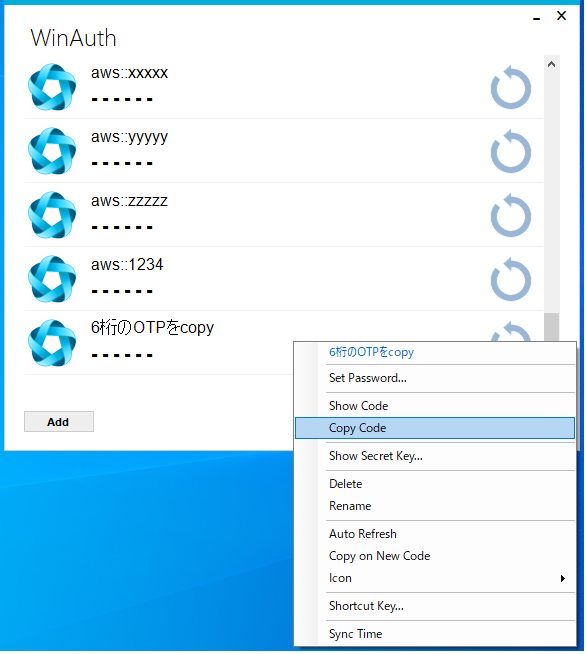
が、
- 右クリックメニュー表示
Copy Codeクリック
という、2ステップが煩わしいです。
アジアクエスト株式会社では一緒に働いていただける方を募集しています。
興味のある方は以下のURLを御覧ください。